Página inicial > Solução de problemas > Encravamento da impressora ou do papel > O papel está encravado na parte de trás do equipamento (encravamento posterior/encravamento na gaveta2)
O papel está encravado na parte de trás do equipamento (encravamento posterior/encravamento na gaveta2)
Se o LCD apresentar [Encr. Post.] ou [Encr. Gav2], siga estes passos:
DCP-J1310DW/DCP-J1313DW/DCP-J1360DW/DCP-J1460DW
- Desligue o equipamento da tomada elétrica.
- Puxe a gaveta #1 (1) completamente para fora do equipamento, na direção da seta.

- Levante o suporte do papel (1) e puxe-o, de forma inclinada, completamente para fora do equipamento, na direção da seta.
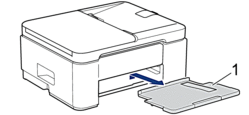
- Pressione para baixo a tampa de desencravamento de papel (1) existente na parte de trás do equipamento e, em seguida, abra-a (2).

- Puxe o papel encravado lentamente para fora do equipamento.
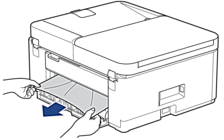
- Feche a tampa de desencravamento de papel. Certifique-se de que a tampa fica completamente fechada.
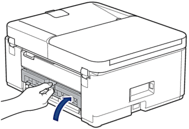
- Volte a colocar o suporte do papel firmemente no equipamento. Certifique-se de que encaixou o suporte do papel nas calhas.
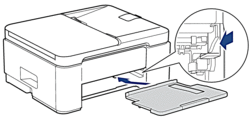
- Volte a introduzir a gaveta do papel firmemente no equipamento.

- Puxe para fora o suporte do papel (1) até o encaixar na posição adequada e, em seguida, abra a aba do suporte do papel (2).
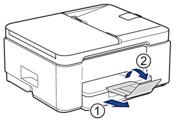
- Volte a ligar o cabo de alimentação.
MFC-J4350DW/MFC-J4550DW
- Desligue o equipamento da tomada elétrica.
- IMPORTANTE
- (MFC-J4350DW)
Antes de desligar o equipamento da fonte de alimentação, pode transferir os faxes guardados na memória do equipamento para o computador ou para outro equipamento de fax, para que não perca quaisquer mensagens importantes.
- Puxe a gaveta #1 (1) completamente para fora do equipamento, na direção da seta.
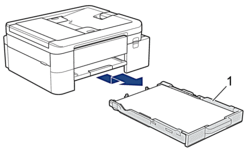
 (MFC-J4550DW) Se a mensagem de erro do LCD tiver sido [Encr. Gav2], puxe também a gaveta #2 (2) completamente para fora do equipamento, na direção da seta.
(MFC-J4550DW) Se a mensagem de erro do LCD tiver sido [Encr. Gav2], puxe também a gaveta #2 (2) completamente para fora do equipamento, na direção da seta.
- Se a mensagem de erro do LCD tiver sido [Encr. Post.], levante o suporte do papel (1) e puxe-o completamente para fora do equipamento, de forma inclinada, na direção da seta.

 Consoante o tamanho do papel, poderá ser mais fácil retirar o papel encravado pela parte da frente do equipamento em vez de o fazer pela parte de trás.
Consoante o tamanho do papel, poderá ser mais fácil retirar o papel encravado pela parte da frente do equipamento em vez de o fazer pela parte de trás. - (MFC-J4350DW) Aperte ambos os manípulos (1) e abra a tampa de desencravamento de papel situada na parte de trás do equipamento.
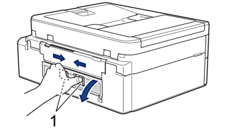
- (MFC-J4550DW) Abra a tampa de desencravamento de papel (1) situada na parte de trás do equipamento.
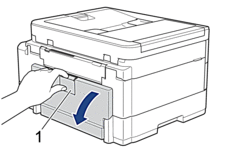
- Puxe o papel encravado lentamente para fora do equipamento.

- Feche a tampa de desencravamento de papel. Certifique-se de que a tampa fica completamente fechada.
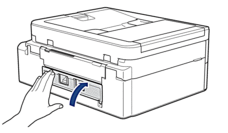
- Se a mensagem de erro do LCD tiver sido [Encr. Post.], volte a colocar o suporte do papel firmemente no equipamento. Certifique-se de que encaixou o suporte do papel nas calhas.
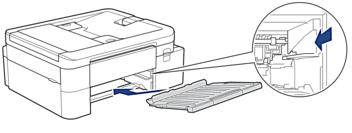
- Lentamente, introduza na totalidade a gaveta do papel no equipamento.
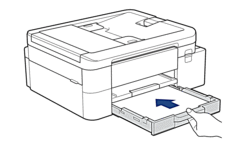
 (MFC-J4550DW) Se a mensagem de erro do LCD tiver sido [Encr. Gav2], introduza também totalmente a gaveta #2 no equipamento.
(MFC-J4550DW) Se a mensagem de erro do LCD tiver sido [Encr. Gav2], introduza também totalmente a gaveta #2 no equipamento.
- Puxe para fora o suporte do papel (1) até o encaixar na posição adequada e, em seguida, abra a aba do suporte do papel (2).

- Volte a ligar o cabo de alimentação.
Esta página foi útil?



